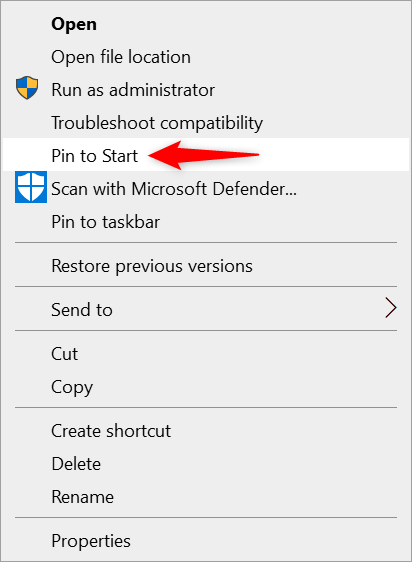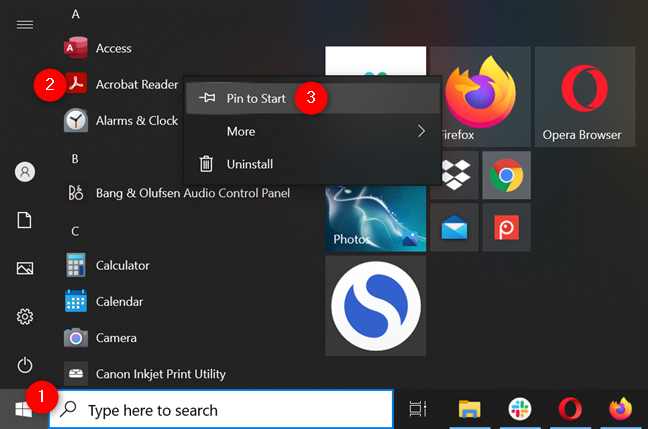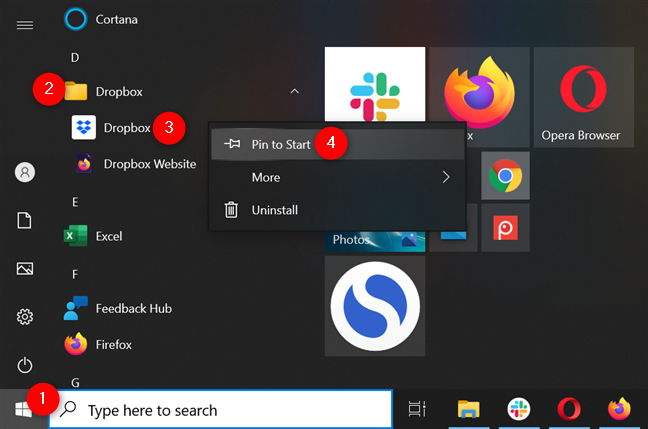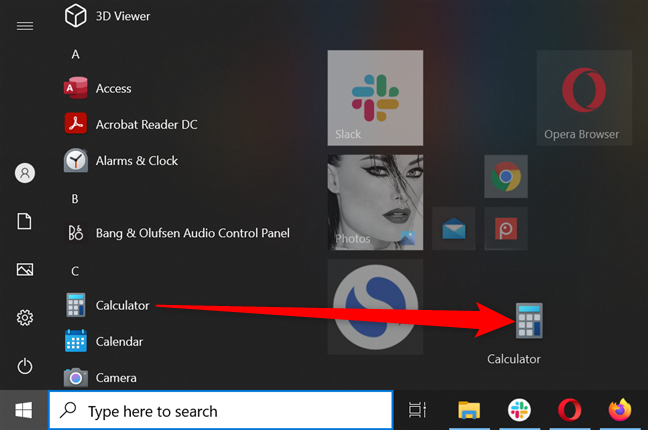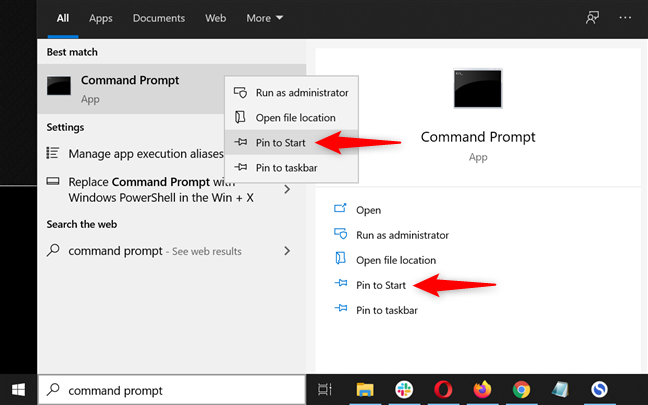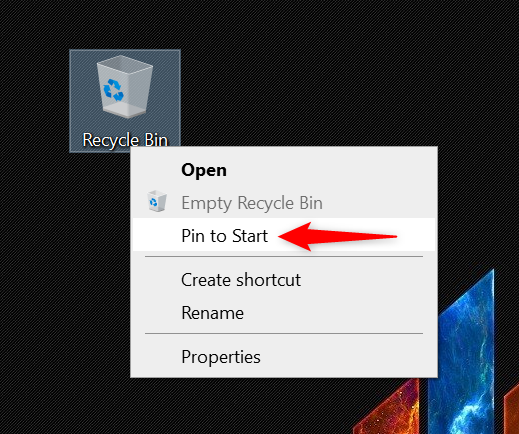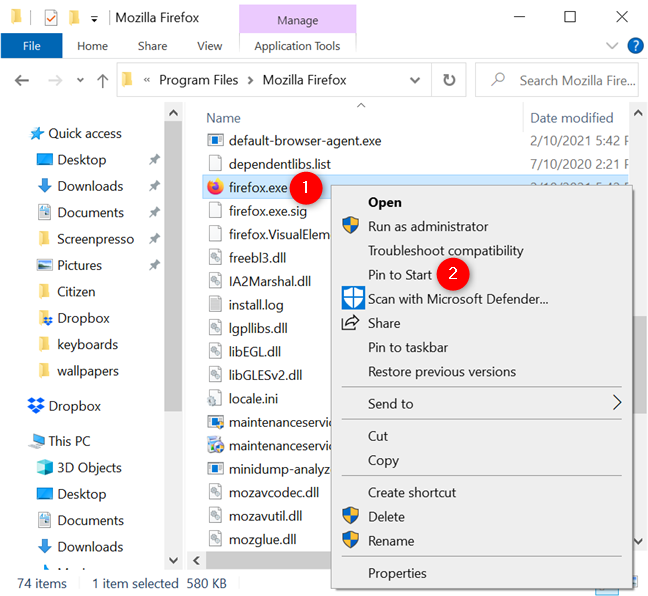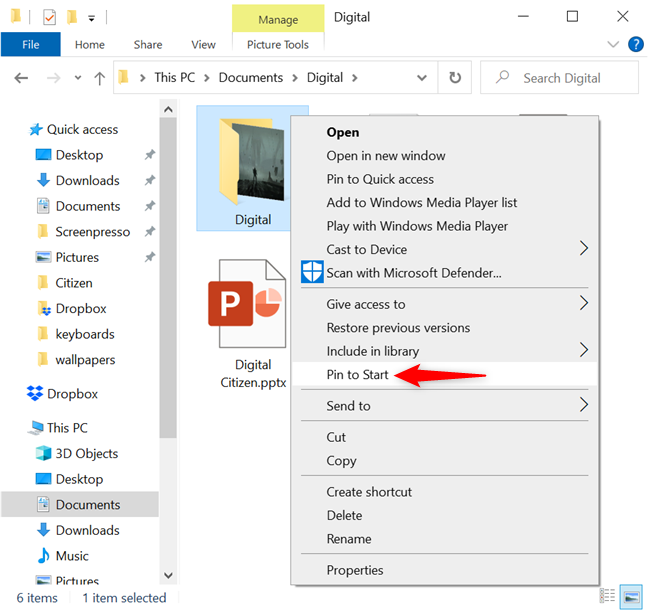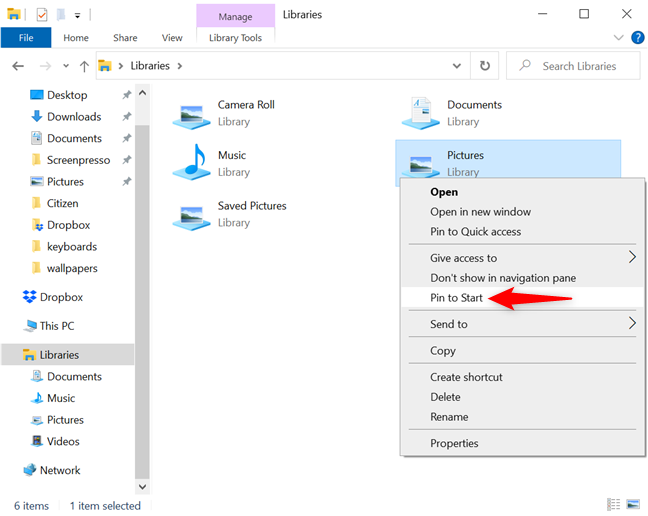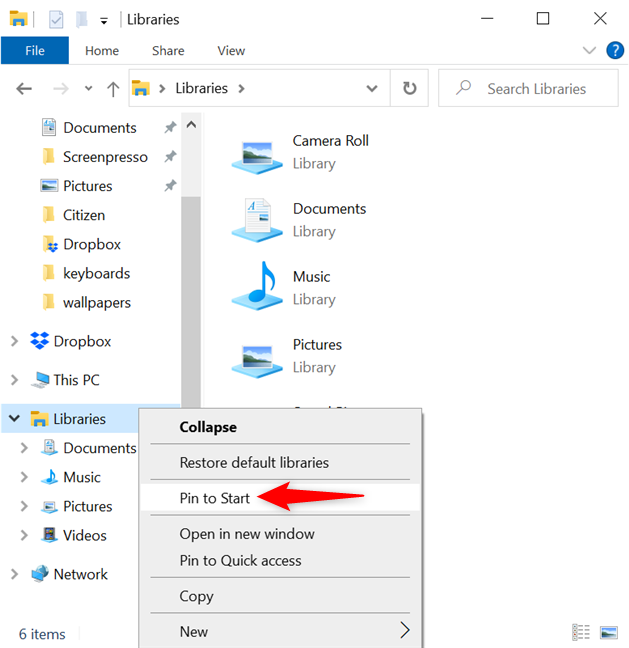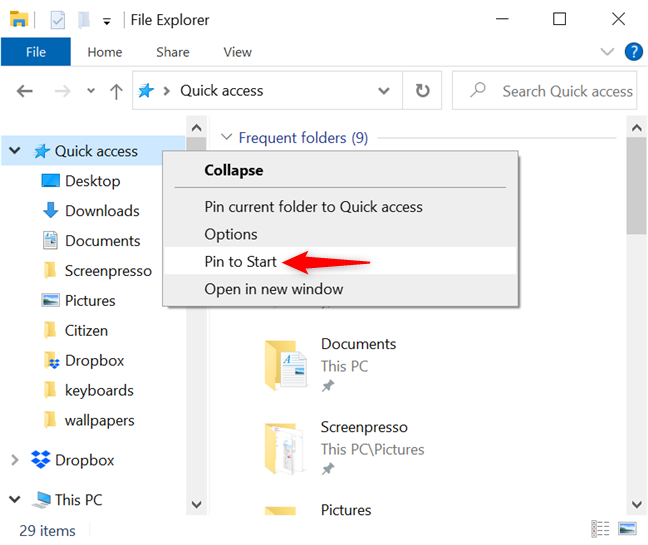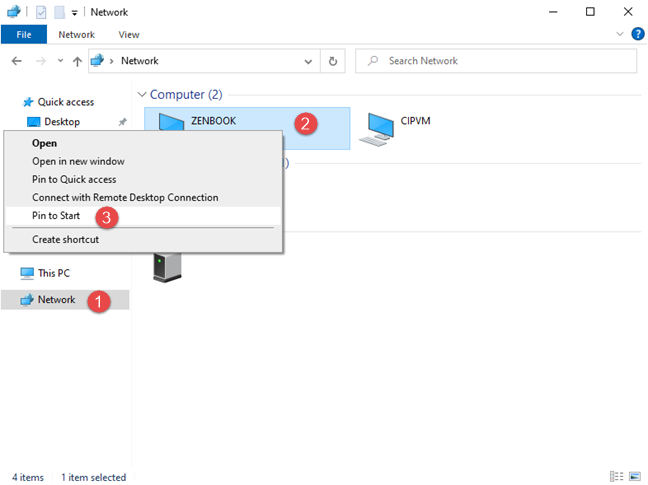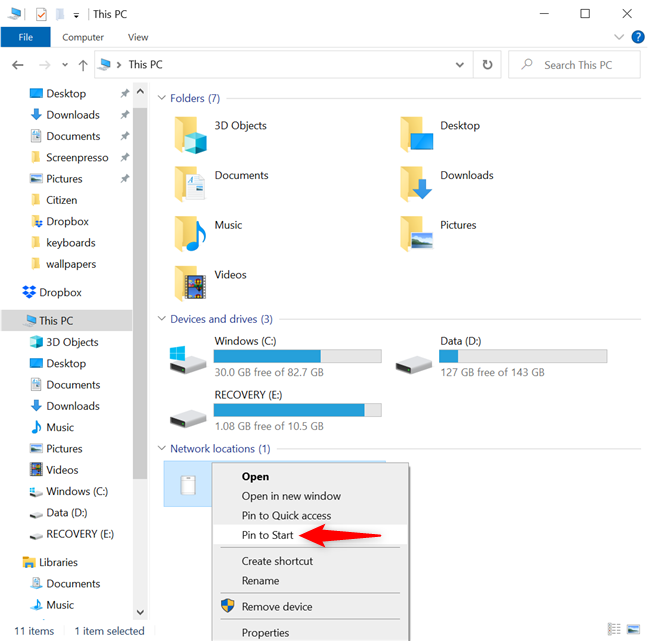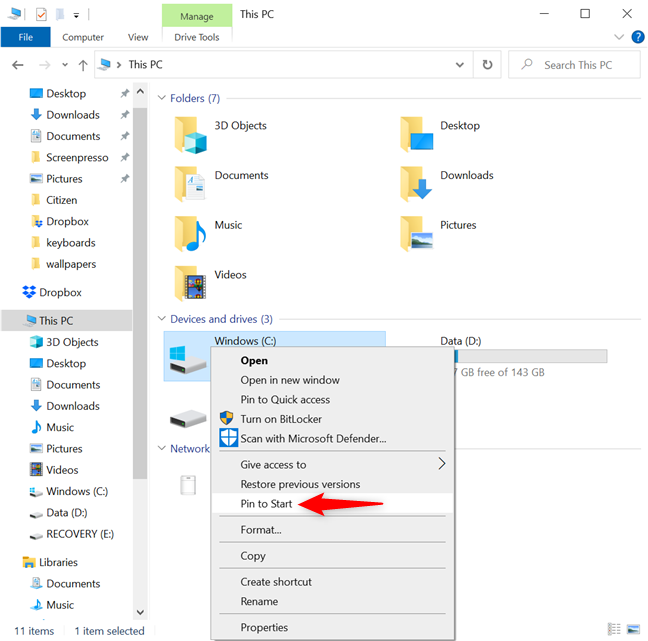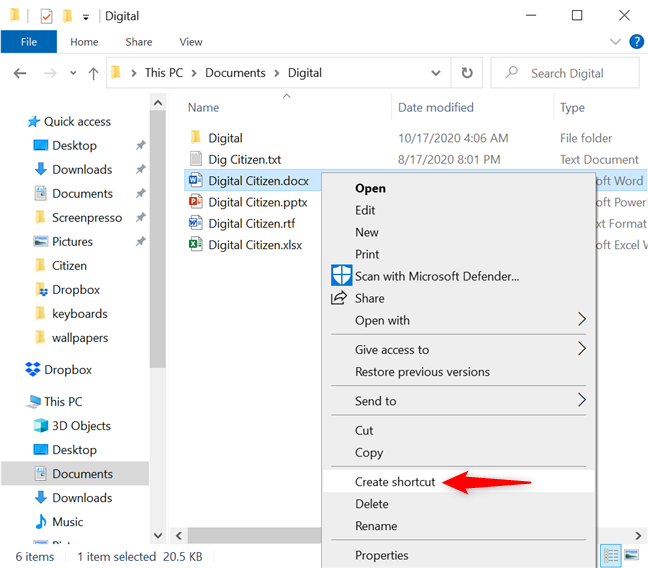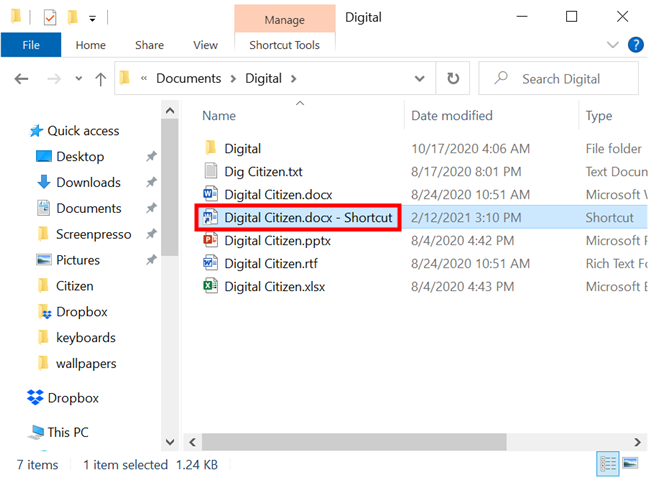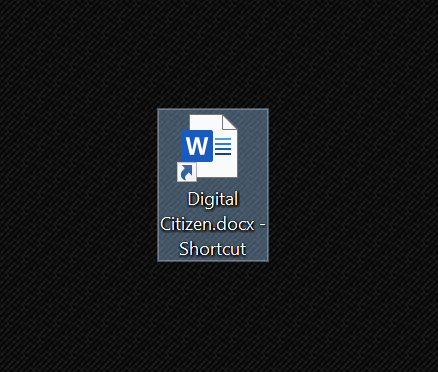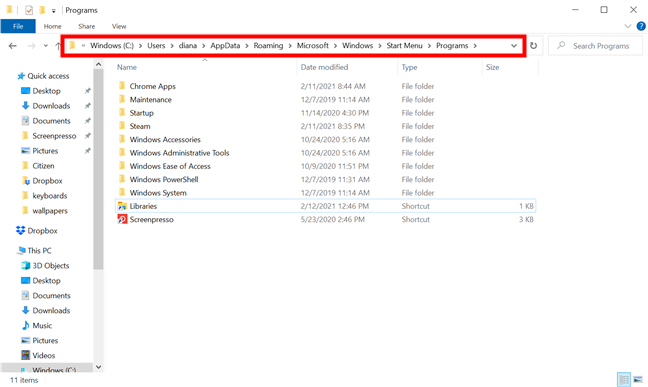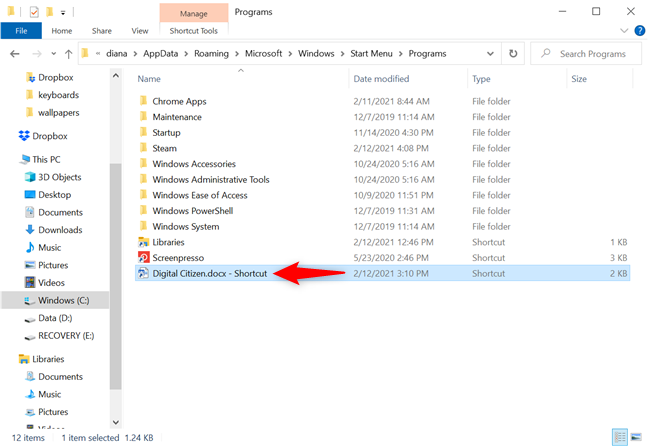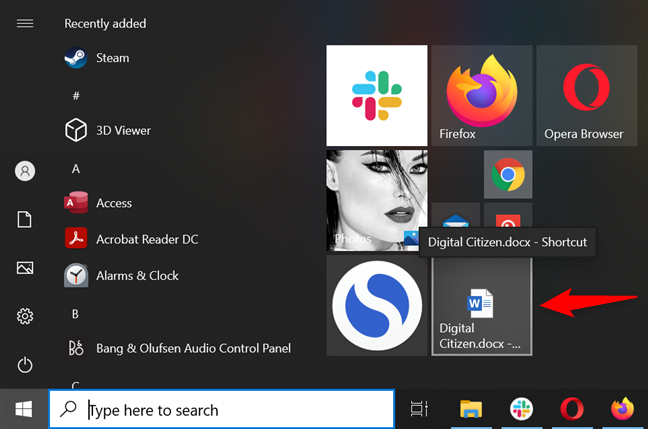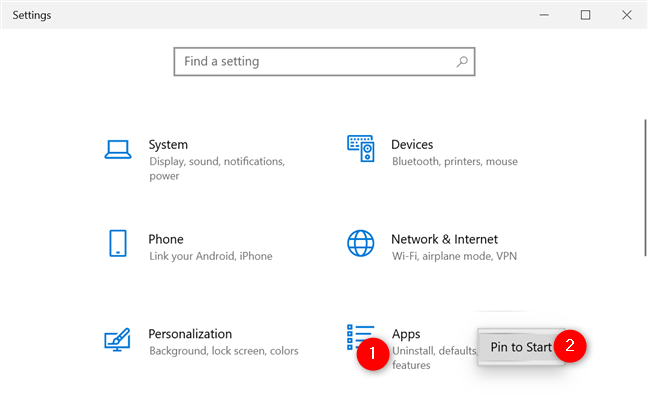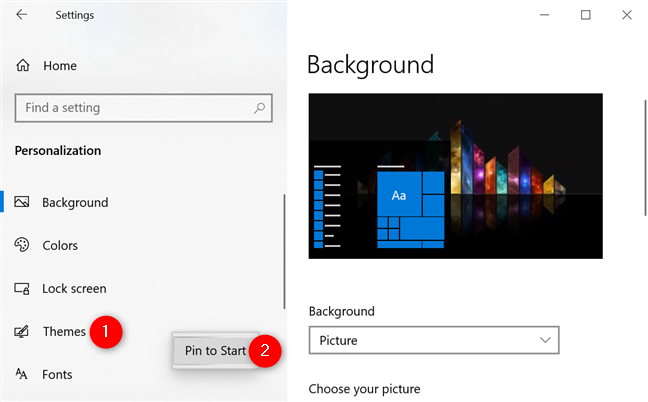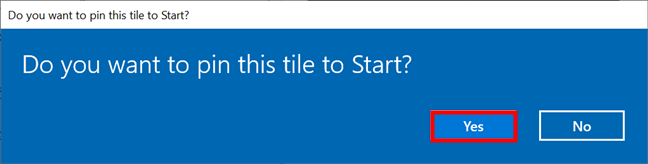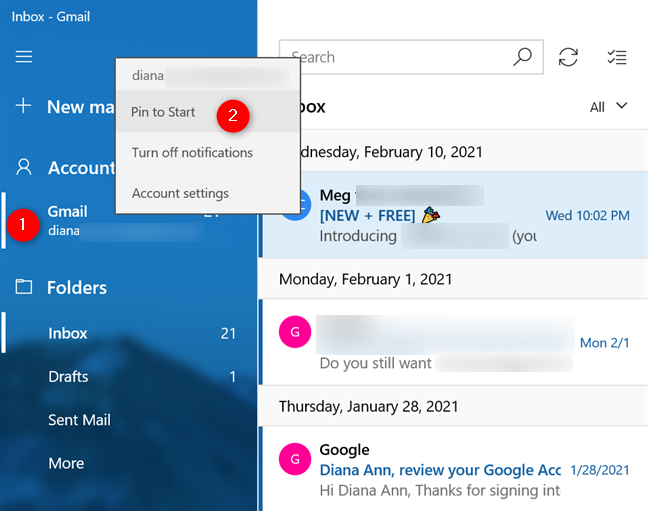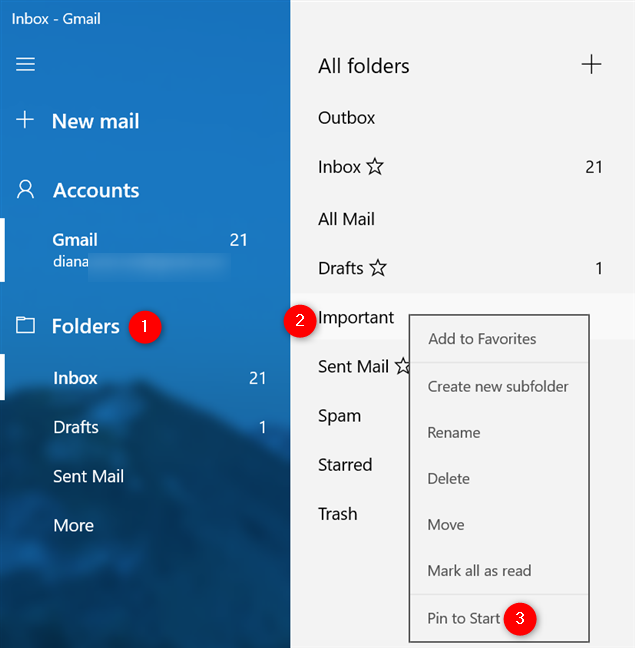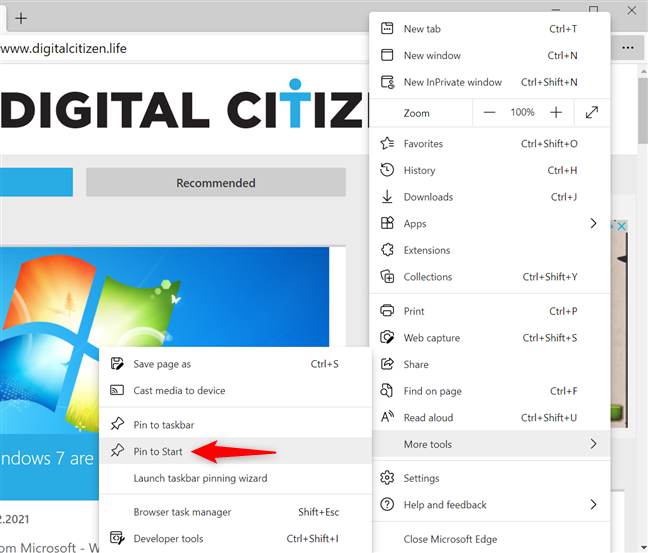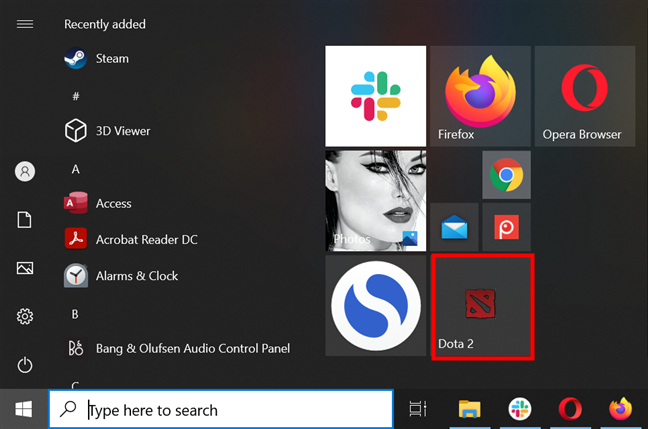Vuoi sapere come bloccare Start in Windows 10? Mentre la maggior parte degli utenti capisce come aggiungere app al menu Start di Windows 10, non tutti sanno come aggiungere impostazioni, account di posta elettronica o le loro posizioni preferite. Sapevi che puoi anche aggiungere un file al menu Start di Windows 10? Beh, è un po' complicato ma del tutto possibile. Per farla breve, se ti stai chiedendo come appuntare qualcosa, questa guida dovrebbe aiutarti, quindi continua a leggere per trovare le risposte a tutte le tue domande sul blocco del menu Start in Windows 10:
Contenuti
- Cosa significa Aggiungi a Start in Windows 10?
- Come aggiungere app al menu Start in Windows 10
- Come aggiungere a Start cartelle, librerie, unità e altri percorsi da Esplora file
- Come aggiungere un file al menu Start in Windows 10
- Come bloccare le tue impostazioni preferite su Start in Windows 10
- Come aggiungere account e-mail o cartelle al menu Start
- Come aggiungere siti Web o pagine Web su Start in Windows 10
- Come bloccare i giochi Steam nel menu Start
- Conosci altre cose che possono essere aggiunte al menu Start?
Cosa significa Aggiungi a Start in Windows 10?
Se ti stai chiedendo "Cos'è Pin per iniziare?" , la risposta è semplice. In Windows 10, "Aggiungi a Start" è un'opzione disponibile per diversi tipi di elementi trovati sul tuo computer o dispositivo. Facendo clic con il pulsante destro del mouse o tenendo premuti alcuni elementi si apre un menu contestuale, in cui è possibile aggiungere a Start.
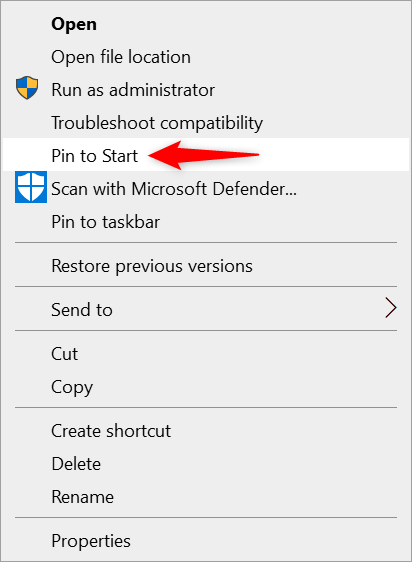
L'opzione Aggiungi a Start di Windows 10 in un menu contestuale
Ma cosa fa "Pin to Start" ? Bene, supponiamo che tu voglia aggiungere un'app o un programma al menu Start di Windows 10. Basta premere l' opzione "Aggiungi a Start" ed è aggiunta. Il processo di aggiunta di un'app di Windows 10 al menu Start è noto come blocco.
A meno che tu non stia utilizzando la modalità Tablet , tutti gli elementi aggiunti a Start in Windows 10 vengono visualizzati nella sezione dei riquadri , sul lato destro del menu Start , come mostrato di seguito.
Facendo clic o toccando gli elementi aggiunti al menu Start, li si apre
Come stai per vedere, l' opzione "Aggiungi a Start" di Windows 10 è disponibile per molti tipi di elementi sul tuo computer o dispositivo. Ma anche quando non lo è, ci sono soluzioni alternative per aggiungere qualsiasi cosa ai riquadri aggiunti in Windows 10.
SUGGERIMENTO: oltre al menu Start , puoi anche utilizzare la barra delle applicazioni. Per saperne di più, leggi la nostra guida che mostra 9 modi per aggiungere collegamenti alla barra delle applicazioni di Windows 10 .
Come aggiungere app al menu Start in Windows 10
Agganciare al menu Start è facile quando si tratta di app. Che si tratti di moderne app di Windows 10, app desktop o app portatili, puoi aggiungerle al menu Start . Il modo più semplice è aprire il menu Start e scorrere l'elenco alfabetico delle app mostrato sul lato sinistro. Quando trovi l'app che desideri, fai clic con il pulsante destro del mouse o tieni premuto su di essa, quindi scegli "Aggiungi a Start . "
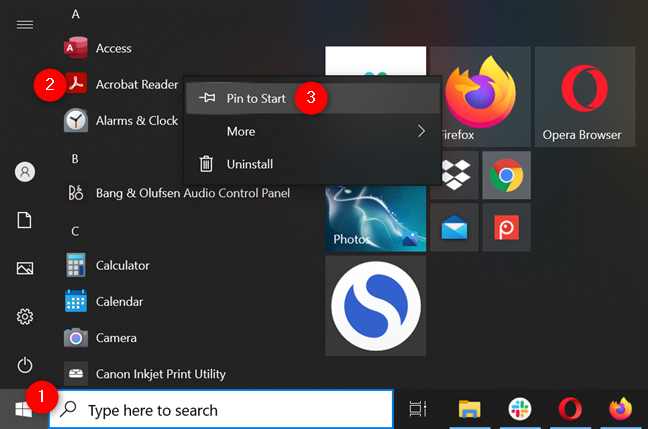
In Windows 10, aggiungi al menu Start qualsiasi app installata sul tuo PC
Alcune app desktop creano una cartella nell'elenco del menu Start . Se vedi una cartella con il nome dell'app che desideri bloccare, aprila prima. Quindi, fai clic con il pulsante destro del mouse o tieni premuta l'app all'interno per accedere a "Pin to Start . "
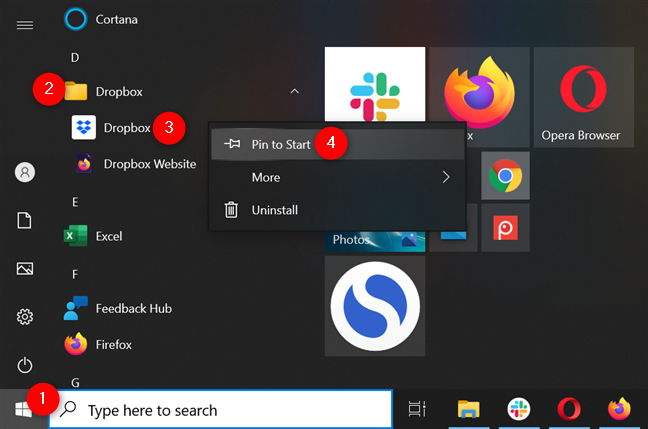
Apri la cartella di un'app da aggiungere a Start in Windows 10
In alternativa, puoi anche utilizzare l'elenco per trascinare e rilasciare il collegamento di un'app nella sezione che mostra i riquadri aggiunti in Windows 10. L'app viene immediatamente bloccata nel menu Start .
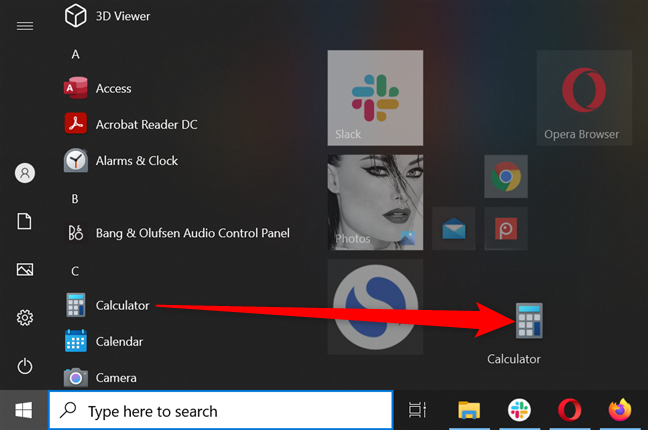
In Windows 10, aggiungi un collegamento al menu Start trascinandolo da sinistra e rilasciandolo nella sezione destra
Alcune app, come il prompt dei comandi , sono più difficili da trovare nell'elenco sopra.
In tal caso, digita il nome del programma nella barra di ricerca di Windows 10 . Quindi, fai clic con il pulsante destro del mouse o tieni premuto sul risultato per aprire il menu contestuale che mostra l' opzione "Pin to Start" . In alternativa, puoi anche fare clic o toccare "Pin to Start" dal riquadro a comparsa della ricerca.
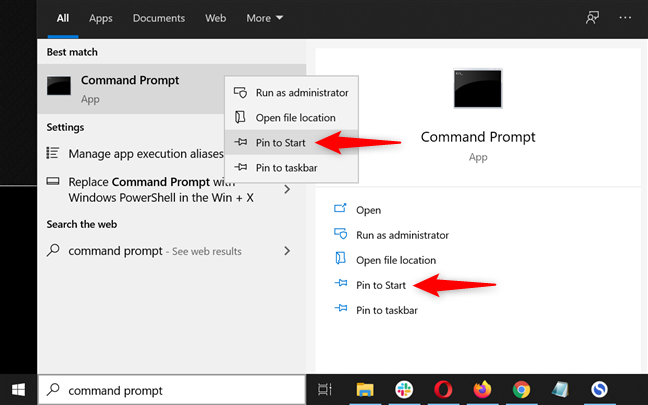
Come aggiungere al menu Start dal riquadro a comparsa della ricerca
Se disponi già di un collegamento sul desktop per la tua app, fai clic con il pulsante destro del mouse o tieni premuto su di essa, quindi fai clic o tocca "Aggiungi a Start . “ Questo funziona anche per il Cestino .
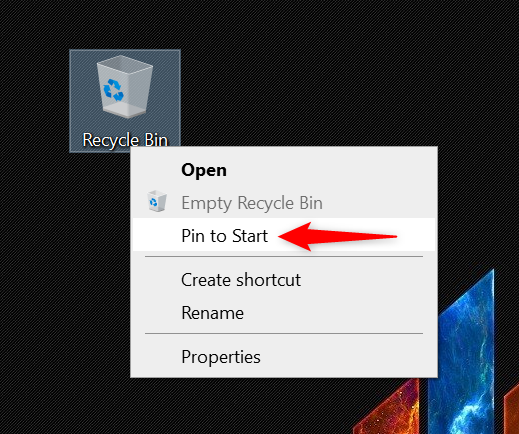
Puoi persino aggiungere il Cestino ai riquadri appuntati di Windows 10
Infine, puoi anche aprire Esplora file per accedere alla posizione del file eseguibile principale dell'app. Funziona anche per le app portatili. Trova dove è installata o salvata l'applicazione, individua il suo file eseguibile e fai clic con il pulsante destro del mouse o tieni premuto su di esso. Quindi, premi "Aggiungi a Start" nel menu contestuale.
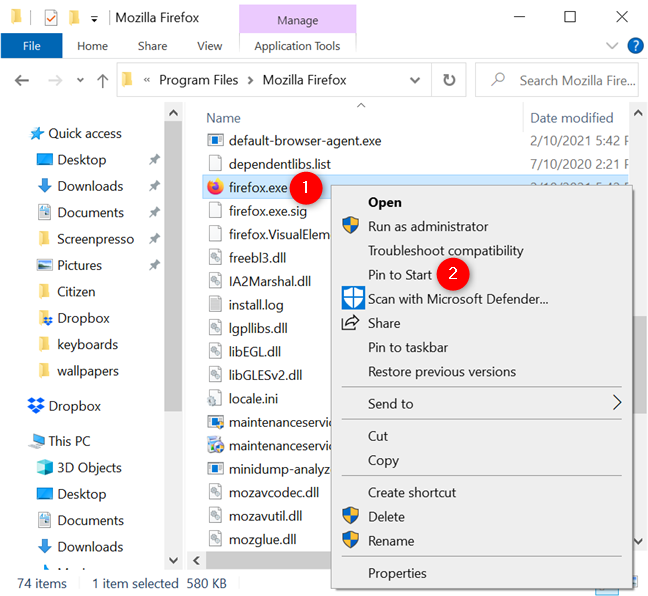
Come aggiungere al menu Start utilizzando il file eseguibile di un'app
Come aggiungere a Start cartelle, librerie, unità e altri percorsi da Esplora file
Vuoi accedere facilmente a cartelle, raccolte, unità, dispositivi e altri percorsi importanti sul tuo computer Windows 10? Quelli che usi di più possono essere aggiunti al menu Start , così li hai sempre a portata di mano.
In Windows 10, aggiungi una cartella a Start trovandola sul desktop o con Esplora file , quindi facendo clic con il pulsante destro del mouse o tenendola premuta. Si apre un menu contestuale, in cui puoi fare clic o toccare "Aggiungi a Start . "
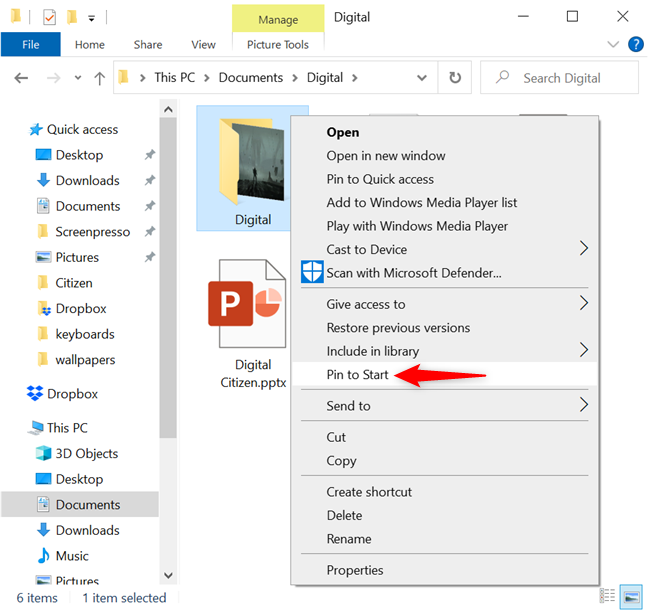
In Windows 10, aggiungi una cartella a Start dal menu di scelta rapida
Se hai abilitato le librerie in Windows 10 , sono ugualmente semplici da aggiungere al menu Start : apri Esplora file , individua la libreria che desideri bloccare (nel nostro caso, la libreria Immagini ), e fai clic con il pulsante destro del mouse o premi e -tieni duro. Quindi, fai clic o tocca "Aggiungi a Start . "
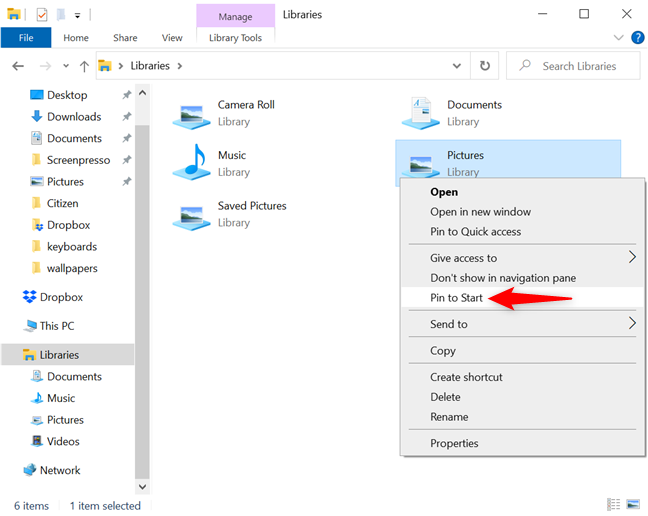
Come aggiungere immagini al menu Start in Windows 10
In alternativa, puoi anche aggiungere le librerie dal pannello di accesso rapido visualizzato sul lato sinistro della finestra di Esplora file . In realtà, puoi aggiungere a Start qualsiasi posizione mostrata in Accesso rapido dal menu di scelta rapida, comprese intere sezioni, come Librerie o Questo PC .
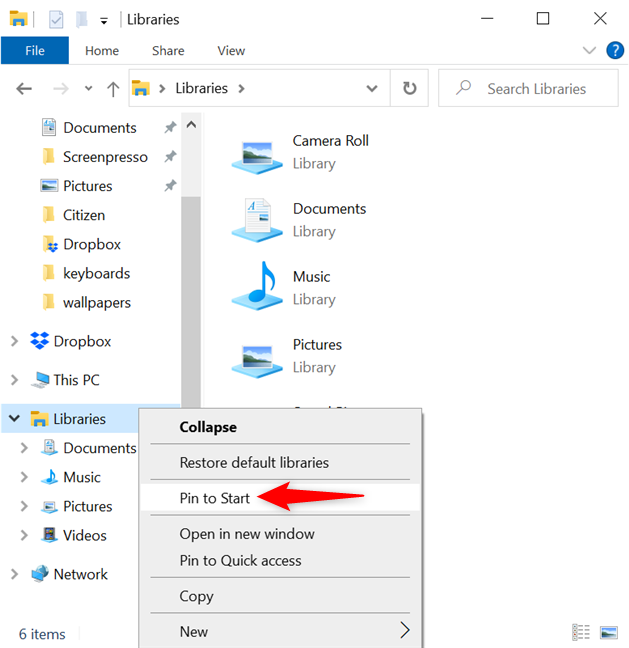
In Windows 10, aggiungi un collegamento al menu Start da Accesso rapido
Puoi anche bloccare la sezione Accesso rapido in alto usando lo stesso metodo. Fai clic con il pulsante destro del mouse o tieni premuto su Accesso rapido , quindi premi "Aggiungi a Start" dal menu contestuale.
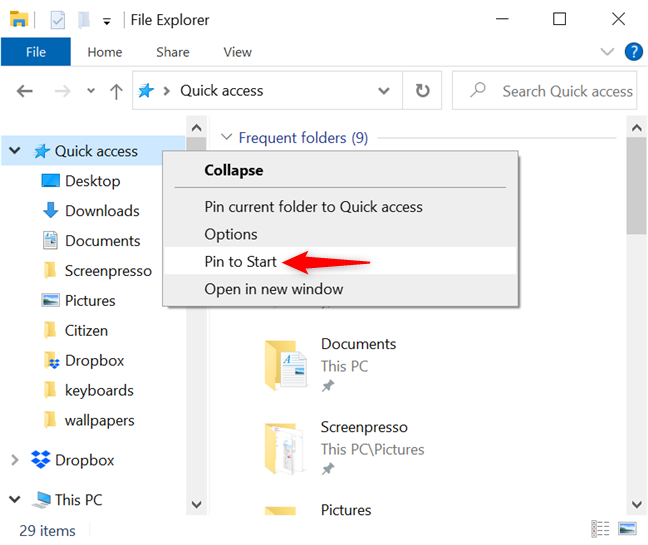
Aggiungi Accesso rapido ai riquadri aggiunti in Windows 10
Se sei su una rete con più computer e risorse condivise, potresti voler aggiungere un computer di rete o una cartella condivisa al menu Start , in modo da potervi accedere facilmente ogni volta che ne hai bisogno.
Vai a Rete in Esplora file , fai clic con il pulsante destro del mouse o tieni premuto il nome di un computer e fai clic o tocca l' opzione "Aggiungi a Start" .
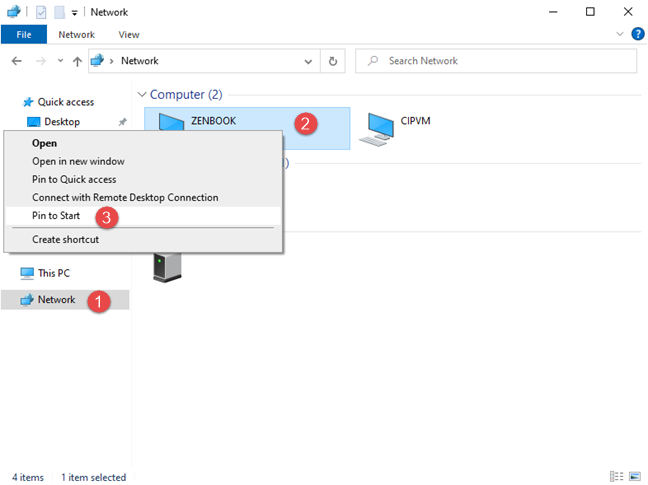
Agganciare al menu Start un computer dalla tua rete
Puoi anche aggiungere al menu Start qualsiasi percorso di rete da questo PC allo stesso modo.
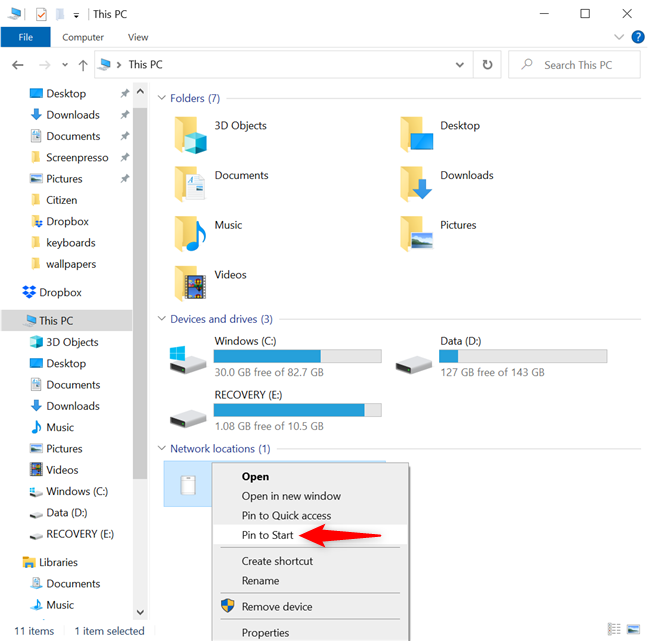
Come aggiungere un percorso di rete al menu Start
Ed è altrettanto facile "Aggiungi all'avvio" i "Dispositivi e unità" da questo PC . Apri il menu di scelta rapida di un elemento per aggiungerlo al menu Start .
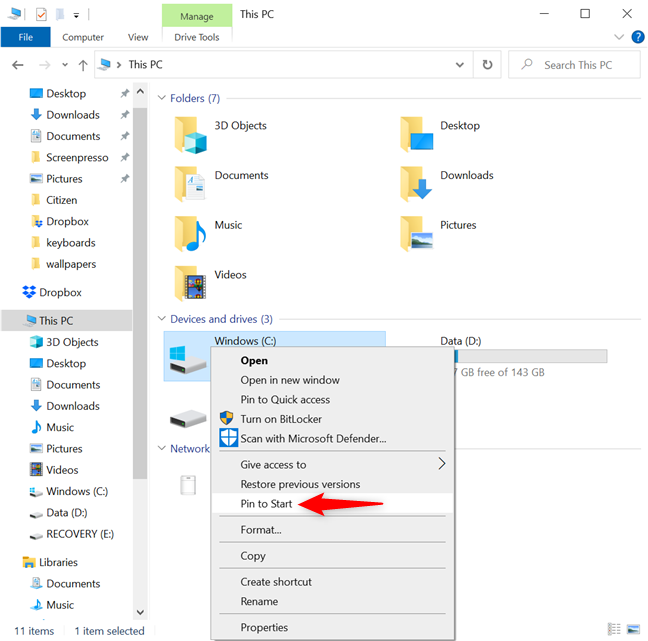
In Windows 10, aggiungi al menu Start qualsiasi posizione da Esplora file
SUGGERIMENTO: se ti stai chiedendo come aggiungere elementi al menu Start in Windows 10 quando non ottieni l' opzione "Aggiungi a Start" nei menu contestuali, prova il metodo che mostriamo per i file nel capitolo successivo.
Come aggiungere un file al menu Start in Windows 10
Aggiungere al menu Start un file che non è un eseguibile è un po' più complicato. La maggior parte dei file non ha un'opzione "Pin to Start" nel menu contestuale, ma abbiamo una soluzione alternativa se desideri accedervi facilmente. Innanzitutto, trova il file che desideri e crea un collegamento per esso. Un modo per farlo è fare clic con il pulsante destro del mouse o tenerlo premuto per aprire il menu contestuale. Quindi, fai clic o tocca Crea collegamento .
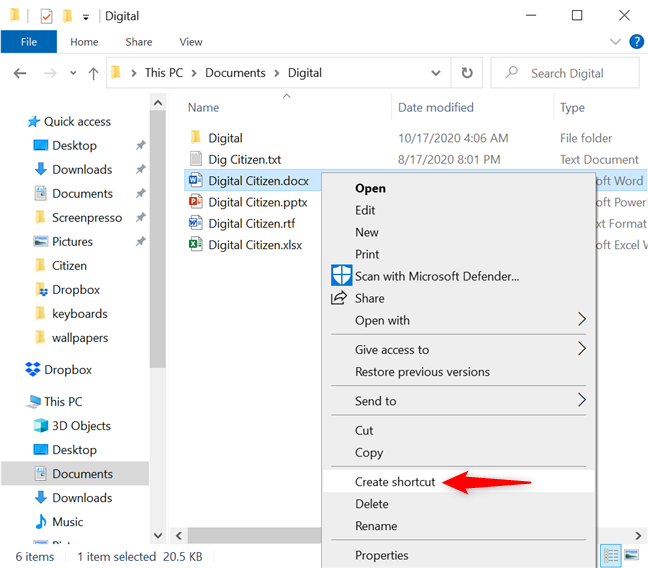
Crea una scorciatoia per il file che desideri aggiungere al menu Start
Nella stessa posizione viene aggiunto un collegamento al file.
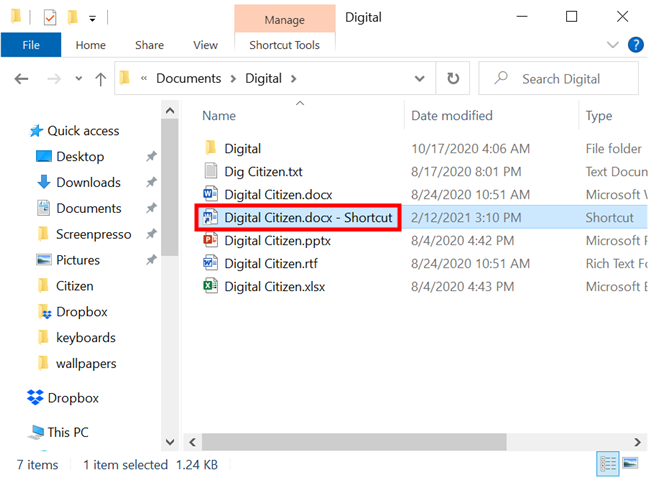
La tua scorciatoia è stata creata
Taglialo e incollalo sul desktop, così puoi trovarlo più facile in seguito. Un modo rapido è selezionare la scorciatoia e premere Ctrl + X sulla tastiera. Quindi, vai sul desktop e usa la scorciatoia da tastiera Ctrl + V per incollarlo. Puoi anche rinominare la tua scorciatoia in qualsiasi cosa tu voglia a questo punto.
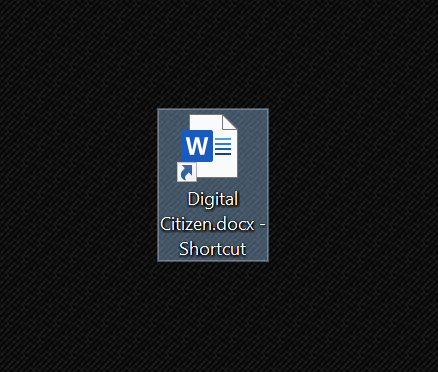
Sposta il collegamento sul desktop in Windows 10
Quindi, apri Esplora file e vai alla posizione in cui Windows 10 salva le scorciatoie del menu Start . Il modo più semplice per farlo è copiare/incollare il seguente percorso nella barra degli indirizzi di Esplora file :
C:\Utenti\[account utente]\AppData\Roaming\Microsoft\Windows\Menu Start\Programmi
Assicurati di sostituire [account utente] con il nome del tuo account utente di Windows 10 , come mostrato di seguito.
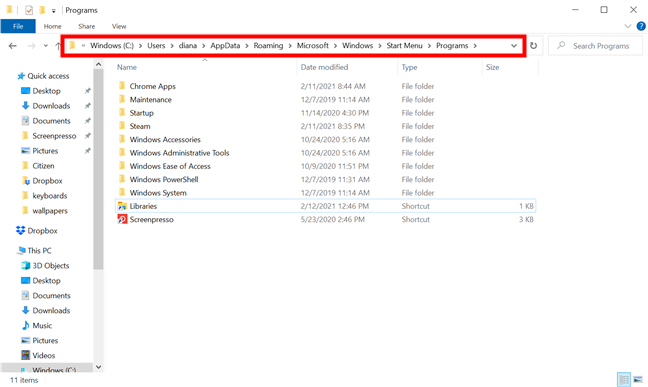
Inserisci il percorso nella barra degli indirizzi di Esplora file
Riduci a icona la finestra di Esplora file , trova il collegamento che hai posizionato sul desktop, quindi taglialo e incollalo nella cartella Programmi .
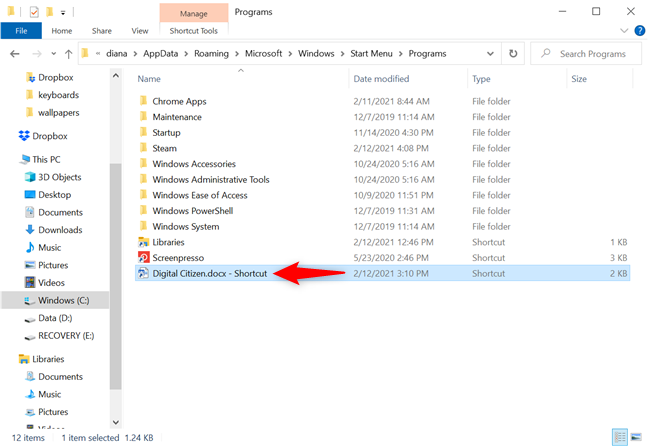
Sposta il collegamento nella cartella Programmi
Quindi, apri il menu Start e cerca il tuo collegamento nell'elenco delle app. Fai clic con il pulsante destro del mouse o tieni premuto su di esso, quindi premi "Aggiungi a Start" dal menu.
Aggiungi il collegamento al menu Start in Windows 10
È ora possibile accedere al file facendo clic o toccando la sua icona dal menu Start .
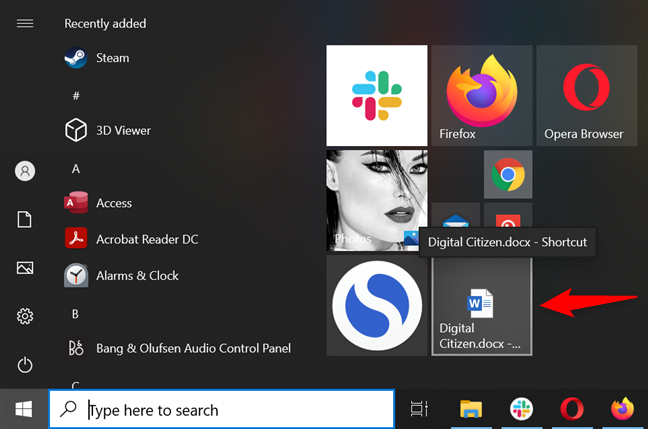
In Windows 10, aggiungi un collegamento al menu Start che punta al tuo file
Al momento della stesura di questo articolo, questo è l'unico modo per aggiungere un file al menu Start di Windows 10.
Come bloccare le tue impostazioni preferite su Start in Windows 10
Se ci sono determinate impostazioni che devi configurare piuttosto spesso, potresti preferire aggiungerle al menu Start di Windows 10. Puoi aggiungere elementi dall'app Impostazioni o dal Pannello di controllo .
Apri l'app Impostazioni e fai clic con il pulsante destro del mouse o tieni premuto sulla categoria che desideri appuntare. Quindi, fai clic o tocca "Aggiungi a Start . "
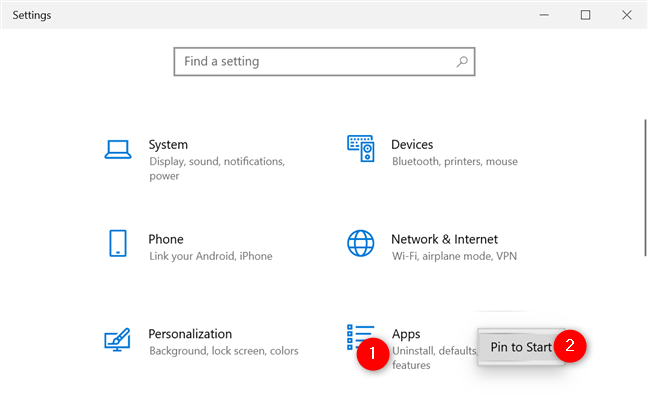
Aggiungi a Avvia una categoria di impostazioni
In alternativa, puoi anche accedere a una categoria e quindi fare clic con il pulsante destro del mouse o tenere premuto su qualsiasi scheda dalla colonna di sinistra per aggiungerla al menu Start di Windows 10.
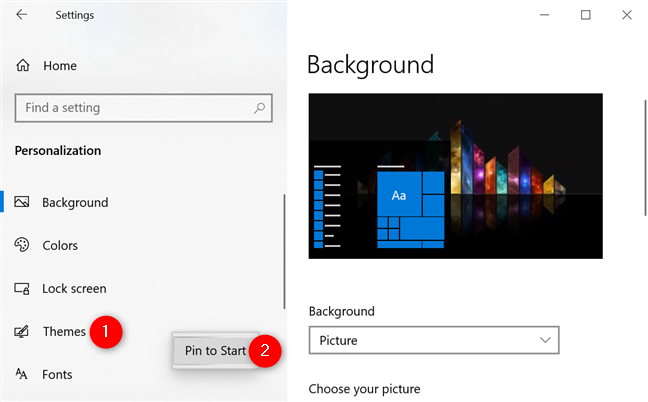
Aggiungi qualsiasi scheda da Impostazioni a Start
Windows 10 ti chiede di confermare la tua scelta. Premi Sì e la categoria delle impostazioni è ora bloccata nel menu Start .
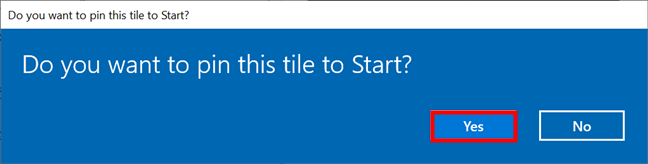
Conferma la scelta delle impostazioni di blocco su Start
Se le impostazioni di cui hai bisogno sono nel Pannello di controllo , puoi aggiungerle anche al menu Start . Apri il Pannello di controllo e accedi alla categoria che contiene l'impostazione che desideri bloccare. Quindi, fai clic con il pulsante destro del mouse o tieni premuto su di esso per accedere al menu contestuale e premi "Aggiungi a Start . "
Aggiungi alle impostazioni di Start dal Pannello di controllo
Come aggiungere account e-mail o cartelle al menu Start
Se sei un fan dell'app Mail predefinita di Windows 10, puoi avere le tue cartelle preferite o gli account e-mail che usi spesso aggiunti al menu Start .
Apri l' app Posta . Nella colonna di sinistra, trova l'account che desideri bloccare e fai clic con il pulsante destro del mouse o tieni premuto su di esso. Quindi, nel menu contestuale, fai clic o tocca "Aggiungi a Start . "
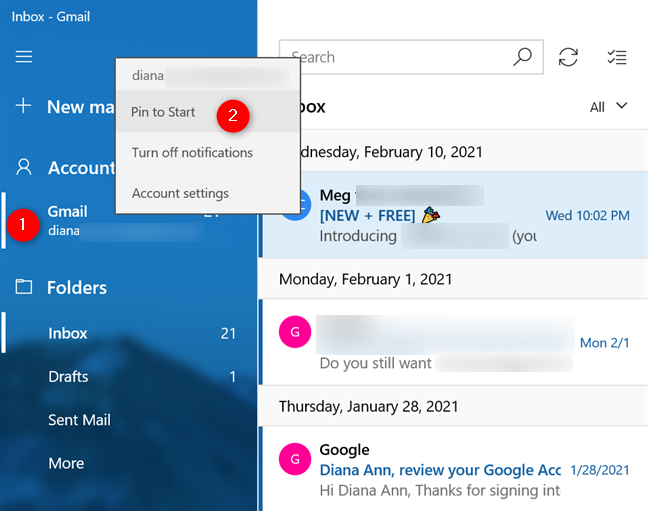
In Windows 10, aggiungi a Avvia un account di posta elettronica
Puoi fare lo stesso per le cartelle che si trovano sulla barra di sinistra. Tuttavia, se quello che desideri non è presente, fai clic o tocca Cartelle , quindi seleziona "Aggiungi a Start" dal menu di scelta rapida di qualsiasi cartella.
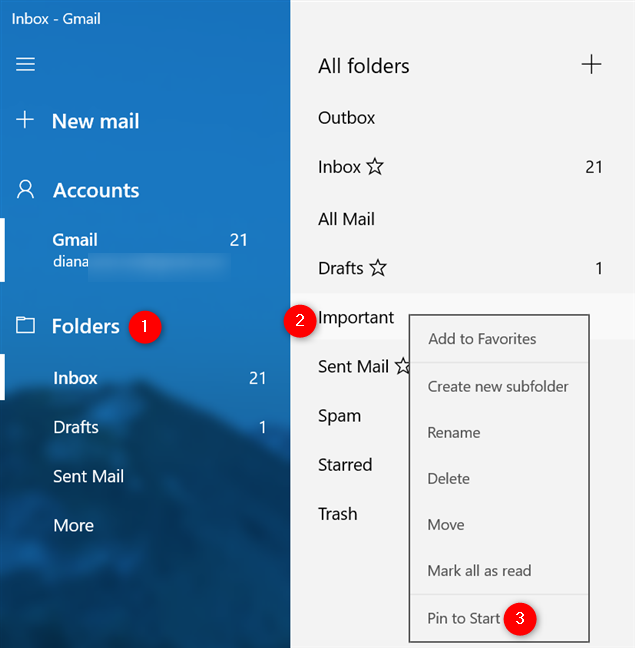
Come bloccare una cartella di posta elettronica su Start in Windows 10
Indipendentemente da ciò che hai bloccato su Start, conferma la tua scelta nel pop-up e il gioco è fatto.
Come aggiungere siti Web o pagine Web su Start in Windows 10
Il nuovo Microsoft Edge è integrato con Windows 10 e viene fornito con la propria opzione "Pin to Start" . Per saperne di più e scoprire come aggiungere siti Web da tutti i tuoi browser preferiti, leggi la nostra guida su Come aggiungere un sito Web alla barra delle applicazioni o al menu Start di Windows 10 .
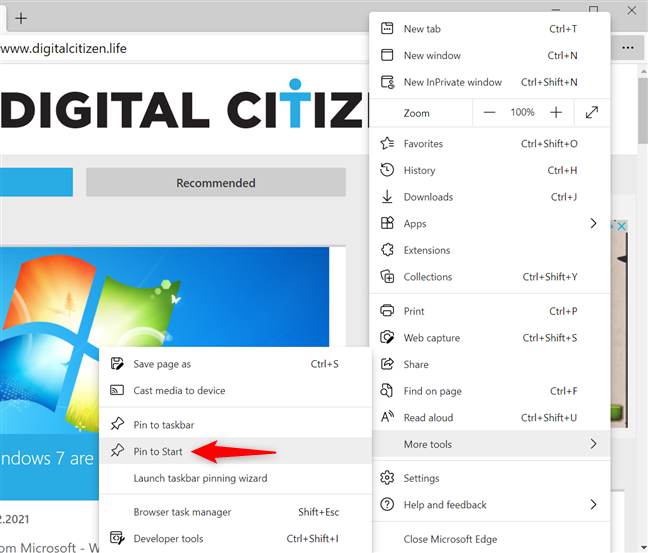
Come aggiungere siti Web o pagine Web con Edge
Come bloccare i giochi Steam nel menu Start
Ti piace Steam , ma ritieni che ci voglia troppo tempo per accedere ai tuoi giochi? Aggiungi i tuoi giochi Steam preferiti al menu Start e non devi aspettare. Se ti sembra una buona idea, scopri come bloccare i giochi Steam su Start in Windows 10 .
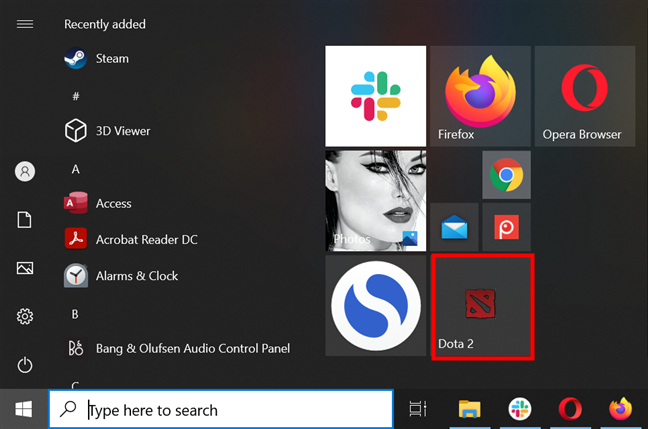
Aggiungi i tuoi giochi Steam preferiti su Start in Windows 10
Conosci altre cose che possono essere aggiunte al menu Start?
Come hai visto, ci sono alcune cose che non puoi aggiungere a Start in Windows 10. Questa è una funzione utile che può renderti molto più produttivo, specialmente quando esegui attività ripetitive. Cosa hai aggiunto al menu Start ? Conosci altre cose che possono essere aggiunte a Start in Windows 10? Fatecelo sapere nella sezione commenti qui sotto.